Navegando na página de produtos
Navegando na página de produtos
Visão da área de trabalho
Comerciantes e fornecedores têm uma interface semelhante para visualizar, adicionar e editar produtos no Shipturtle. Além do que os fornecedores podem fazer o seguinte:
- Controle o que os fornecedores podem ver e editar.
- Defina várias configurações, como campos, categorias e modelos personalizados.
- Aprove as solicitações de produtos dos fornecedores.
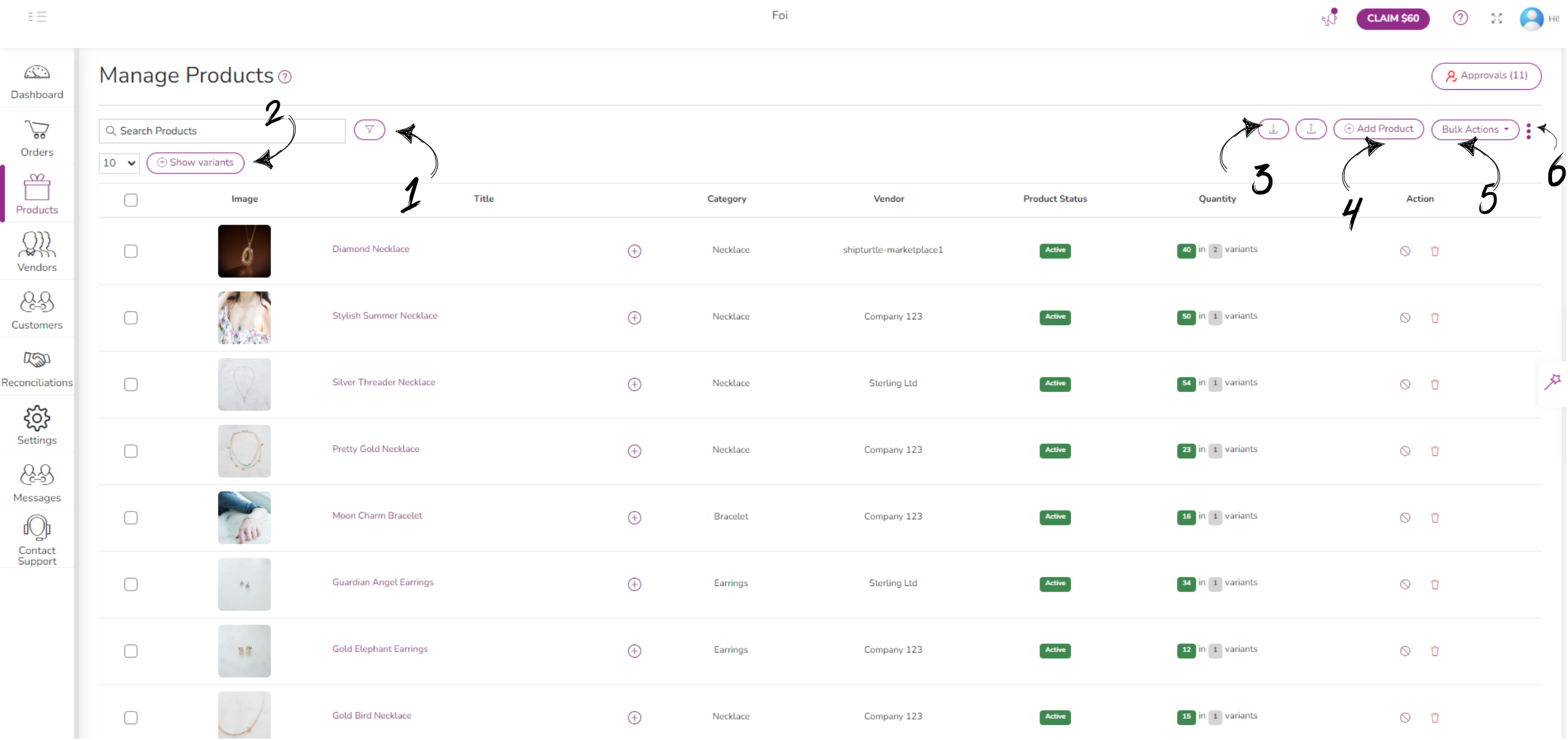
1. Barra de produtos e filtro de pesquisa
Pesquise facilmente títulos de produtos e SKUs, além de filtros avançados, como fornecedores, etiquetas etc.
2. Mostrar variantes
Visualize e execute ações para variantes diretamente da página Gerenciar produtos sem precisar abrir cada produto.
Etapas: Clique em “+ Mostrar variantes”, edite o preço e a quantidade clicando no ícone de lápis e depois em “Salvar alteração” ou “Descartar alteração” e exclua as variantes clicando no ícone de exclusão em “Ação”. Exportar e importar
3. Importar e exportar
Comerciantes e fornecedores podem importar/exportar produtos e dados variantes em massa.
Consulte: Importação/exportação em massa
4. Adicionar produto
Comerciantes e fornecedores podem adicionar produtos por meio do Shipturtle, que sincroniza bidirecionalmente com a Shopify, garantindo que quaisquer alterações na seção de produtos da Shopify sejam refletidas no Shipturtle e vice-versa.
Consulte: Adicionar produto
5. Ações em massa
Comerciantes e fornecedores podem realizar ações em massa para:
- Definir como ativo: Ativa o status do produto, o que faz com que ele apareça no site.
- Definir como rascunho: Faz um rascunho do status do produto, o que o remove do site.
- Definir como arquivado: Produtos de arquivos.
- Excluir produtos: Remova os produtos permanentemente.
6. menu de hambúrguer
Encontre atalhos aqui.
- Aprovar produtos:
- Gerenciar produtos:
- Gerencie modelos de produtos:
- Mapeamento fiscal:
- Arquivos enviados anteriormente: Arquivos CSV
Visualização móvel
A imagem abaixo mostra a visualização móvel do aplicativo.

